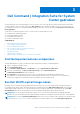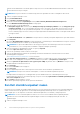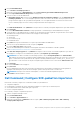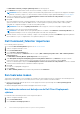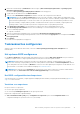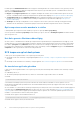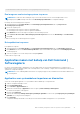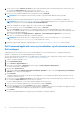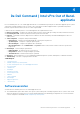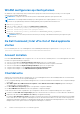Users Guide
Table Of Contents
- Dell Command | Integration Suite for System Center Versie 5.5 Gebruikershandleiding
- Inhoudsopgave
- Inleiding
- Dell Command | Integration Suite for Microsoft System Center installeren, verwijderen en upgraden
- Vereisten voor het installeren van Dell Command | Integration Suite for System Center
- Een netwerktoegangsaccount configureren
- Dell Command | Integration Suite for System Center installeren
- Programma-opties wijzigen of herstellen in het installatieprogramma
- Dell Command | Integration Suite for System Center upgraden
- Dell Command | Integration Suite for System Center verwijderen
- Dell Command | Integration Suite for System Center gebruiken
- Distributiepunten beheren en bijwerken
- Een Dell WinPE-opstartimage maken
- Een Dell clientdriverpakket maken
- Dell Command | Configure SCE-pakketten importeren
- Dell Command | Monitor importeren
- Een taakreeks maken
- Taakreeksacties configureren
- Applicaties maken met behulp van Dell Command | Softwaregalerie
- De Dell Command | Intel vPro Out of Band-applicatie
- Softwarevereisten
- WinRM configureren op clientsystemen
- De Dell Command | Intel vPro Out of Band applicatie starten
- Account instellen
- Clientdetectie
- Instellingen
- Externe provisioning
- Vereisten voor externe provisioning
- Externe Provisioning-licentieverlening
- Externe Provisioning-certificaat instellen
- De functie Externe provisioning configureren
- Intel Setup and Configuration Software upgraden nadat externe provisioning is ingeschakeld
- Intel vPro clientsystemen voorbereiden voor externe provisioning
- Provisioning van externe clientsystemen
- Provisioning met USB
- Indicaties
- Clientconfiguratie
- Bewerkingen
- Rapporten genereren
- Takenwachtrij
- Probleemoplossing
- Logboeken instellen op foutopsporingsmodus
- Fout tijdens het verwijderen van Dell Command | Integration Suite for System Center
- Authenticode-handtekening
- KVM via draadloze verbinding
- Hardware-inventarisrapportage: Geheugensnelheid wordt gerapporteerd als nul
- Maximale lengte van wachtwoord wijzigen
- KVM-energiebeheer om besturingssysteem op te starten in S3
- Taakreeksactie Besturingssysteem toepassen heeft een rood uitroepteken
- Verwante informatie
De Wizard Dell Command | Configure-pakket importeren wordt weergegeven.
5. Klik op Bladeren en navigeer naar de locatie van het Dell Command | Configure SCE-bestand.
OPMERKING: Het Dell Command | Configure SCE-bestand wordt gegenereerd door het exporteren van aangepaste instellingen
vanaf Dell Command | Configure. Voor meer informatie, zie Dell Command | Configure gebruikshandleiding op Dell.com/support.
6. Selecteer een distributiepunt in de lijst onder Distributiepunten selecteren om te beheren en bij te werken om het pakket
automatisch te distribueren nadat dit is gemaakt.
7. Klik op OK.
Als er al een pakket bestaat in de Configuration Manager, wordt een bericht weergegeven waarin wordt gevraagd of u dit pakket
opnieuw wilt maken of wilt doorgaan. Als u Nee selecteert, wordt het pakket niet opnieuw gemaakt. Anders wordt het pakket
verwijderd van Configuration Manager en wordt een nieuw pakket gemaakt.
OPMERKING: Als het bericht Ongeldig SCE-bestand wordt weergegeven, selecteert u een geldig SCE-pakket in stap 5.
Wanneer het proces is voltooid, is een nieuw pakket gemaakt.
OPMERKING: Om de details van het zojuist gemaakte pakket te zien, bladert u naar Pakketten > Dell Client pakketten in de
Configuration Manager-console. Het zojuist gemaakt pakket staat onder Dell Client pakketten.
8. Nadat de wizard is voltooid, is het Dell Command | Configure SCE softwarepakket gemaakt onder Pakketten. Koppel deze pakketten
aan een taakreeks voor pre-OS-implementatie of het gebruik ze tijdens post-OS-configuratie.
Dell Command | Monitor importeren
Dell Command | Monitor importeren:
1. Download de Dell Command | Monitor applicatie via dell.com/downloads.
2. Start de Configuration Manager console.
3. Klik op Softwarebibliotheek.
4. Vouw Overzicht > Applicatiebeheer uit.
5. Klik met de rechtermuisknop op Pakketten en klik vervolgens op Dell Command | Integration Suite > Dell Command | Monitor-
pakket importeren.
De Wizard Dell Command | Monitor-pakket importeren wordt weergegeven.
6. Onder Dell Update Package-bestand (DUP) opgeven om het pakket te maken klikt u op Bladeren en navigeert u naar de
locatie waar u het Dell Command | Monitor DUP-bestand hebt gedownload. Selecteer dit bestand en klik op Openen.
7. Selecteer een distributiepunt in de lijst onder Distributiepunten selecteren om te beheren en bij te werken om het Dell Command
| Monitor DUP-bestand automatisch te distribueren nadat dit is gemaakt.
8. Klik op OK.
Er wordt een voortgangsbalk weergegeven.
9. Klik op Sluiten.
Het Dell Command | Monitor DUP-bestand wordt geïnstalleerd onder Pakketten.
Een taakreeks maken
Taakreeksen worden gebruikt voor het vastleggen van een image van een besturingssysteem, het configureren van de instellingen en het
implementeren van de image op een set Dell clientsystemen. U kunt op twee manieren een taakreeks maken:
● Maak een Dell specifieke taakreeks (die een set vooraf opgegeven acties bevat) met behulp van de Client Operating System
Deployment-taaksjabloon.
● Maak een aangepaste taakreeks waaraan u aangepaste acties kunt toevoegen.
Een taakreeks maken met behulp van de Dell Client Deployment-
sjabloon
Een taakreeks maken met behulp van de Dell Client Deployment-sjabloon:
1. Start de Configuration Manager console.
2. Klik op Softwarebibliotheek.
3. Vouw Overzicht > Besturingssystemen uit.
14
Dell Command | Integration Suite for System Center gebruiken